
Michael Fisher
0
2352
455
Din iPhone's Achilles-hæl er batteriets levetid, men de fleste smartphones lider under det samme problem. På trods af batterier med højere kapacitet og mere energieffektive komponenter har batteriteknologien ikke udviklet sig på samme måde som resten af din telefon i de sidste par år.
Hver iOS-opdatering medfører normalt en uklar klage over batterilevetid, og iOS 10 iOS 10 er her! Hvorfor du skal opgradere lige nu, iOS 10 er her! Hvorfor du skal opgradere lige nu Apples tiende revision af sit mobile operativsystem er her. Dette er, hvordan du opgraderer lige nu gratis. er ingen undtagelse. De første batteritest er positive, især på ældre enheder, men der er stadig et par ting, du kan gøre for at hjælpe din iPhone vare længere.
Batteriet ramte efter opgradering
Lige efter at du har opgraderet din telefon til iOS 10 (eller enhver anden version) vil du sandsynligvis støde på kortere batterilevetid. En af grundene til dette er, at din telefon skal indeksere en masse nye data, især hvis Apple har introduceret nye funktioner.
Ser nogen dramatisk stigning i batteriafladning efter opdatering til iOS 10?
- Prudence Paine (@PruPaine) 21. september 2016
Dette vil ske i baggrunden, uanset om du bruger batteristrøm eller er tilsluttet tilsluttet. Efter iOS 10-opdateringen drænes min iPhone 6 fra 100% til 20% inden for ca. 4 timer. Det tog en dag eller to for ting at slå sig ned, hvorefter batteriets levetid synes bedre end iOS 9.
iOS 10s Fotos-app har også en masse arbejde, når du først opgraderer. Den nye app scanner hele dit bibliotek og leder efter ansigter og genkendelige scener og genstande. Dette sker kun, når din telefon er tilsluttet, men den tilføjede processorafløb får din enhed til at oplade langsommere end normalt.
Den anden grund til, at du muligvis oplever batteriopladning efter opgradering, er ude af brug. Du vil prøve nye funktioner, lege med iMessage-apps, sende klistermærker og håndskrevne meddelelser Sådan bruges alle de nye meddelelsesfunktioner i iOS 10 Sådan bruges alle de nye meddelelsesfunktioner i iOS 10 Med ankomsten af iOS 10, Apples Messages-app modtog sin største største opdatering siden introduktionen. , tilpas din låseskærm, opdater tredjepartsapps og prøv Siri's nye tricks. Du bruger sandsynligvis din telefon mere i denne afleveringsperiode, hvilket betyder mere batteriafladning.
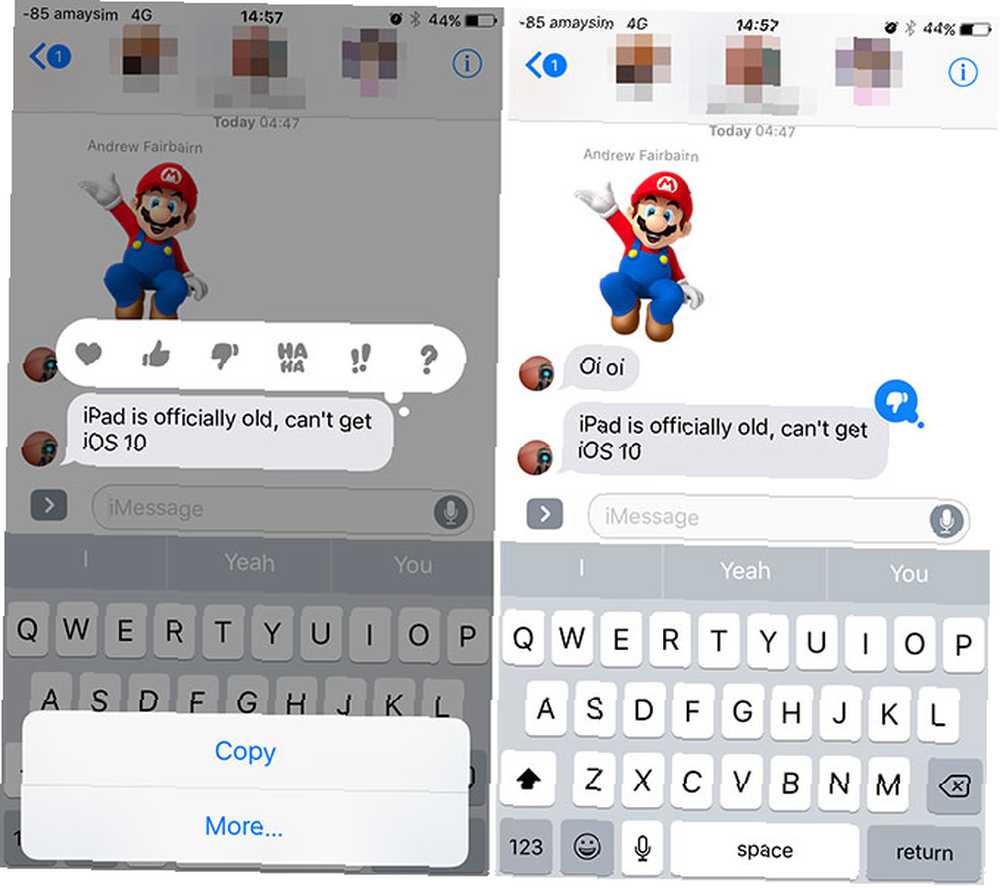
Så er iOS 10 et batteri? Det ser ikke ud til. Anekdotisk rapporter til side, ifølge ArsTechnicas egne test er iOS 10 marginalt bedre på alle enheder undtagen iPhone 5s og SE. Dette er sandsynligvis ned til, at Apple yderligere optimerer operativsystemet, skønt der altid skal tages benchmarks med et saltkorn.
Sluk widgets
iOS 10 flytter widgets fra Notification Center til hjemmeskærmen og låseskærmene. Du kan få adgang til dem ved at skubbe til højre, og der er ganske mange aktiverede som standard, når du først opgraderer. Flere widgets betyder mere behandlingskraft, yderligere anmodninger om data og øget batteriafladning.
Sluk for det du ikke har brug for ved at rulle til bunden af listen og trykke på Redigere. Mange af disse (som Apples News-widget) opdateres i baggrunden, nogle er afhængige af data, der er gemt på din iPhone (som Kalender), andre er simpelthen appgenveje (som Shazam og Evernote). Klip alt, hvad du ikke har brug for, som duplikatvejr widgets og centrale iOS-tjenester, du ikke bruger.
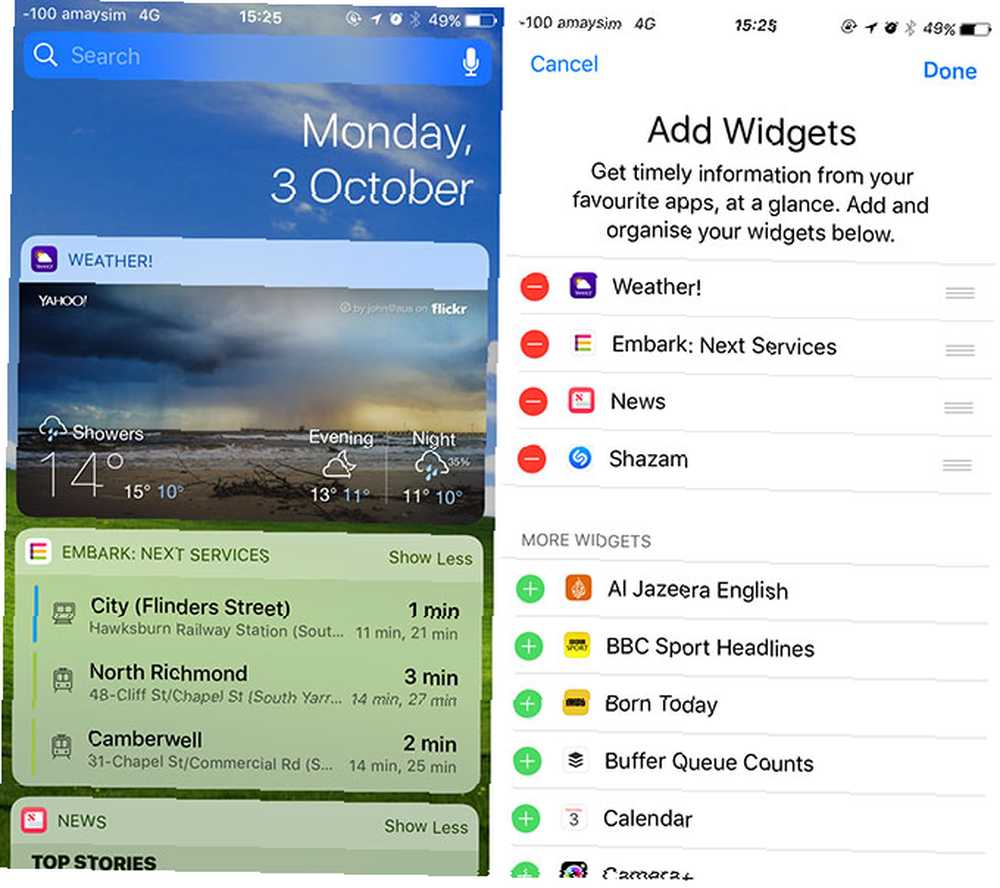
Nogle tredjeparts widgets fungerer muligvis ikke ordentligt, eller de er simpelthen ikke så nyttige. Vær brutal, og spar dit batteri. Vær forsigtig med at tilføje for mange widgets, der er afhængige af din GPS-placering, som f.eks. Apps til offentlig transport. Dette gælder især for ældre enheder, der har mindre energieffektiv geolocation-teknologi.
Batteriafløb & skærm
Hvis du har en iPhone 6s, SE eller en ny iPhone 7-variant, kan du bruge en funktion kaldet Hæv dig op for at vågne. Som du kunne forvente, tændes funktionen på skærmen, når der registreres bevægelse. Dette kan resultere i, at din skærm vågner oftere, end du ønsker, så du kan slå den fra på bekostning af bekvemmelighed. Gå til Indstillinger> Skærm & lysstyrke at slukke Hæv dig op for at vågne.

En anden funktion, som du måske ønsker at gøre brug af, er funktionen Facedown Detection, der blev introduceret med iOS 9. Ved blot at lade din iPhone vende nedad på en overflade lyser skærmen ikke, når du modtager en anmeldelse. Det fungerer kun på iPhone 5s, 6, 6s, SE, 7 og Plus modellerne, og det er værd at huske.
Skær ned på underretninger
Underretninger har længe været et batteriafløb. Jo flere push-anmodninger din telefon modtager, desto flere data bruges. Dette kan føre til alvorlig batteriafladning i løbet af en dag, især hvis du bruger en mobilforbindelse.
iOS 10 gør meddelelser endnu mere magt-sultne ved at introducere data i realtid. Nogle funktioner er nyttige, som muligheden for at se, hvor din Uber er uden at starte appen. Andre er mindre, ligesom nyhedsapps inklusive rige medier udelukkende for det.
n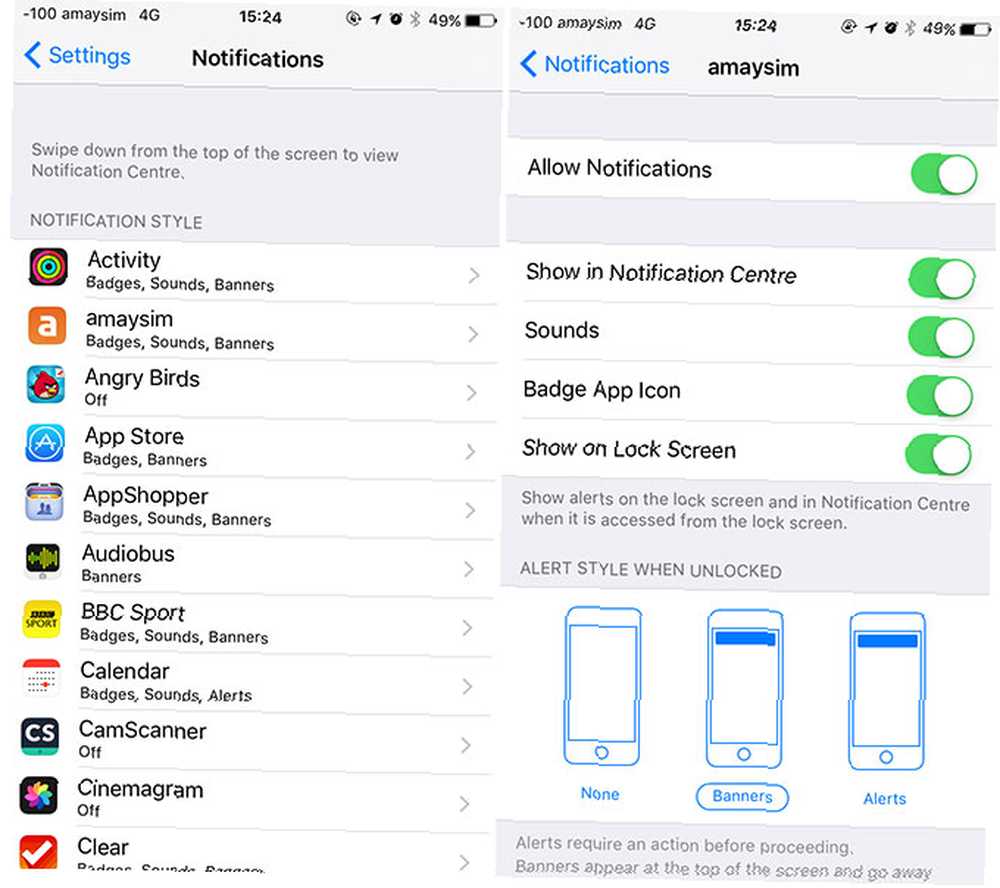
Der har aldrig været et bedre tidspunkt at få dine underretninger i check Tag kontrol over iOS-underretninger på din iPhone eller iPad Tag kontrol over iOS-underretninger på din iPhone eller iPad Din iPhone kan underrette dig om næsten alt, men lades ikke markeret, kan denne funktion hurtigt komme ud af kontrol. Sådan gør du meddelelser nyttige igen. . Gå til Indstillinger> Underretninger og deaktiver alt, der ikke er nødvendigt ved hjælp af Tillad meddelelser skifte. Gratis-til-spil-spil, sociale netværk, du sjældent bruger, og alt, hvad der bruger underretninger til at bugne dig i at åbne appen, skal gå.
Kontroller din brug
Gå til Indstillinger> Batteri for at se en fordeling af dit iPhone-batteribrug efter applikation og service. Hvis du oplever dræning, kan du muligvis finde en useriøs tredjepartsapp Undgå disse iPhone-apps til bedre batterilevetid Undgå disse iPhone-apps til bedre batterilevetid At dræbe baggrundsapper gemmer ikke dit batteri - i nogle tilfælde skal du undgå en app helt for at forhindre, at den tømmer din smartphones energi. er skylden. Nogle gange kan geninstallation af en problemapp hjælpe, andre gange (som det er tilfældet med Facebook) er appen simpelthen magt sulten.
@tapbots Få enorme batteriafladning fra Tweetbot med iPhone 7 / iOS 10. Kendt problem? pic.twitter.com/a3iYdePChE
- Nick Rheinwald-Jones (@rheinwaldjones) 22. september 2016
I nogle tilfælde forårsager baggrundsaktivitet unødvendig dræning. Hvis du vil nægte nogen af disse apps adgang til baggrundsaktivitet, kan du gøre det fra Indstillinger> Generelt> Opdatering af baggrundsapp.
De almindelige rettelser
iOS 10-brugere kan også gøre brug af de mange batteribesparende tip, vi tidligere har nævnt. Hvad kan du gøre ved en dårlig batterilevetid i iOS 7? Hvad kan du gøre ved en dårlig batterilevetid i iOS 7? Du vil være glad for at vide, at der er et par skridt, du kan tage for at få din telefon til at vare længere under iOS 7, selvom de koster dig med hensyn til skinnende nye funktioner. . Her er et par ting, du kan prøve:
- Lav strømtilstand - Aktivér det i Indstillinger> Batteri menu. Reducerer hyppigheden af e-mail-hentning og baggrundsapp-opdatering og toner iOS-øjen slik for at spare på batteriet.
- Hent e-mail mindre hyppigt - Juster dette fra Indstillinger> Mail> Konti. Mindre hyppigt er bedre. Det bruger færre data og baggrundsprocesser.
- Reducer GPS-brug - Tilbagekald tilladelse for alle apps, der ikke har brug for det under Indstillinger> Privatliv> Placeringstjenester.
- Ditch Dynamic Baggrundsbilleder - Brug en statisk en til at spare strøm under Indstillinger> tapet.
- Dæmp din skærm - Stryg op for at afsløre Control Center og justere skærmens lysstyrke manuelt.
- Ditch Eye Candy - Du kan deaktivere parallaxbaggrundsbilleder og visuelle effekter via Indstillinger> Generelt> Tilgængelighed> Reducer bevægelse.
- Opdater iOS - Kontroller, at du kører den nyeste version af iOS under Indstillinger> Generelt> Softwareopdatering for de nyeste fejlrettelser.
Overvej en frisk start
Nogle gange hjælper det at tørre skiferen rent. Hvis du har prøvet alt, og du er villig til at tage et mere drastisk skridt, skal du først prøve at nulstille alle dine indstillinger under Indstillinger> Generelt> Nulstil bruger Nulstil alle indstillinger mulighed.
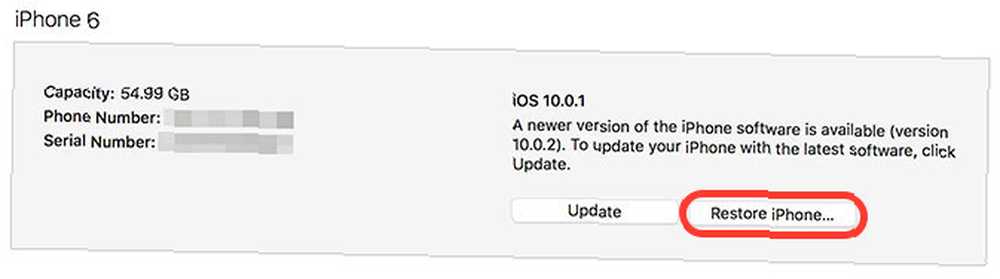
Hvis du vil gå længere, kan du gendanne iOS ved hjælp af iTunes. Tilslut din iPhone til en Mac- eller Windows-pc, vælg den, og vælg Backup nu at oprette en lokal enhedens sikkerhedskopi Sådan sikkerhedskopierer du din iPhone og iPad Sådan sikkerhedskopierer du din iPhone og iPad Hvad ville du gøre, hvis du mistede din iPhone i morgen? Du skal have en sikkerhedskopieringsplan, og vi viser dig, hvordan du sikkerhedskopierer til iCloud eller iTunes. . Når det er fuldført, kan du ramme Gendan iPhone ... for at geninstallere iOS 10. Brug endelig Gendan sikkerhedskopi ... mulighed for at gendanne din enhed.
Der er altid Apple
Hvis du har prøvet alt, og du er overbevist om, at din enhed ikke opfører sig som den skal, kan du kontakte Apple eller arrangere en aftale i din lokale Apple Store. Hvis din enhed er under garanti, eller du har købt AppleCare + AppleCare-garanti: Hvad er dine muligheder, og er det værd? AppleCare-garanti: Hvad er dine muligheder, og er det værd? AppleCare + beskytter din Apple-enhed, men er det prisen værd? Her er, hvad AppleCare + tilbyder, og om du burde få det. , er du muligvis kvalificeret til udskiftning af batteri.
Hvis din enhed ikke er dækket af garantien, tester Apple stadig batteriet og tilbyder at udskifte det om nødvendigt mod et gebyr på $ 79. Find ud af mere på Apple-webstedet.
Hvordan har iOS 10 påvirket din batterilevetid? Efterlad nogle af dine egne tip i kommentarerne herunder.











